Короткий опис технології та термінологія
Зайняті можуть відразу переходити до наступного пункту. а для цікавляться я розповім. Раніше, років 10 тому, все було дуже просто: ви знаходите в мережі потрібний файл, клікаєте по ньому і він скачується! Але це вже давно минулому, і сьогодні файли викладаються на файлообмінники, з яких безкоштовно скачати ще не кожен зможе, і на торренти.
Суть технології в тому, що файли не зберігаються на будь-якому сайті, а зберігаються вони на комп'ютерах таких же користувачів як і ви. На сайті, звідки ви завантажуєте торрент, є тільки інформація з яких комп'ютерів потрібно качати потрібний файл (фільми, музика, програми).
Сайт, на якому зберігаються торренти називається трекером. а торрент - це файл який ви завантажуєте з сайту (у нього ще розширення «.torrent»). У нього маленький розмір, близько 20-50 КБ і він містить інформацію про ті файли, які ви збираєтеся качати (фільми, музика, програми). Процес завантаження файлів через торренти називається роздачею.
Торрент-файл відкривається спеціальною програмою uTorrent. яка вже викачує потрібні файли з комп'ютерів користувачів інтернету на ваш комп'ютер. Таким чином, виходить, що якщо ні на одному комп'ютері не знайдеться запитуваних файлів, то качати буде годі й весь процес на цьому зупиниться. Це основна проблема торрентів.
Не складно здогадатися, що і з вашого комп'ютера будуть скачиваться іншими користувачами ті файли, які ви вже завантажили через торрент. Тому не гнівайтесь, коли на сайтах ведеться рейтинг користувачів і, при рівні якого нижче допустимого, скачування припиняється. Як правило, потрібно віддати хоча б 30% від того обсягу, який ви завантажили.
Саме тому просять не йти з роздачі, після того як ви завантажили все що хотіли. Адже якщо все закриють програму, то більше ніхто не зможе качати. А швидкість скачування залежить не тільки від швидкості вашого інтернету. але і від кількості осіб на роздачі: чим більше людей, тим вище швидкість. З кожної людини завантажується маленький шматочок, в загальному з миру по нитці ...
У «торрент-сфері» існує єдине позначення учасників процесу:
Сід (сидер) - людина, яка має повну роздачею і з якого тепер можна завантажити всі файли. Як тільки ви завантажте 100% файлів роздачі, ви стаєте сідом.
Лічер - людина, яка скачав не всі файли роздачі, або який ще в процес скачування. Якщо на роздачі є тільки лічери, але немає жодного сіда, то вам не вдасться завантажити всі файли роздачі, або навіть докачать окремі файли до переможного кінця.
Бенкет - будь-який учасник роздачі.
Сподіваюся, у вас щось прояснилося на рахунок всієї цієї системи, тепер приступимо до основного.
Установка програми uTorrent
Отже, натискаємо на сайті велику кнопку «Завантажити uTorrent» і нас переносить на сторінку завантаження, де можна вибрати безкоштовну і платну версію програми. Платна відрізняється тільки додатковими сервісними функціями над файлами, а основний функціонал такий же, без обмежень. Натискаємо «Безкоштовне завантаження» і з'явиться діалог збереження файлу програми, який треба запустити.

Під час стандартної установки вибираємо які значки ми хочемо бачити і коли з'явиться таке вікно:
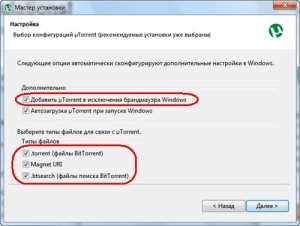
На наступних кроках установки нам спробують ще втюхати різні сервіси, тому знімаємо там все галочки і натискаємо «Встановити».
Деякі важливі настройки
В основному, настройка не потрібна, все відмінно працює за замовчуванням, але все ж давайте трохи пройдемося по налаштуваннях (меню «Налаштування -> Конфігурація»). Перейдіть в розділ «Папки» і виберіть свої папки для завантаження файлів.
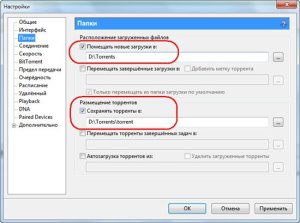
«Розміщувати нові завантаження в» - відповідає за папку, в яку будуть завантажуватися ваші файли. На цьому диску повинно бути багато вільного місця!
«Зберігати торренти в» - відповідає за папку, в яку будуть зберігатися файли торрентів з розширенням «.torrent». Це можна взагалі відключити, але якщо вам знадобитися заново додати раніше віддалений торрент, то ви зможете його знайти в цій папці.
Папки для завершених завантажень і торрентів я у себе відключив. В цьому випадку використовуються папки для завантажень. Але ви можете призначити для них свої папки, тоді в ці папки будуть переміщатися файли, які повністю докачени.
Перейдемо до розділу «Швидкість». Тут можна обмежити швидкість скачування через торрент і швидкість віддачі, тобто коли качають з вашого комп'ютера. Обмежувати швидкість завантаження має сенс, тільки якщо процес сильно гальмує комп'ютер і заважає роботі (подивіться як збільшити швидкодію).
Якщо ваш тариф інтернету не безлімітний, то встановіть обмеження на віддачу, наприклад введіть в поле «100», що означатиме обмеження в 100 КБ / сек. Якщо поставити галочку «Only transfer when system is idle», то програма буде щось качати або віддавати тільки під час простою комп'ютера.

У розділі «Межа передачі» можна встановити обмеження не тільки по швидкості, але і по завантажених / відданим магабайтам. Наприклад, на скріншоті налаштоване, що в перебігу 31 дня можна скачати і / або віддати максимум 200 Гб, а нижче наведена поточна статистика

Ще я перемикаю вид основного вікна програми на більш зрозумілий - стовпчик, за допомогою ось цієї кнопочки:
Решта розділів знадобляться вам для більш експертної настройки програми.
Як скачувати через торрент
Ось ми і дісталися безпосередньо до процесу завантаження! Тут все просто: відкриваємо файл .torrent за допомогою програми, натискаємо «ОК» і понеслась! А тепер розповім докладніше
Наприклад, я знайшов роздачу, зареєструвався на сайті (якщо потрібно) і хочу скачати .torrent файл. Зазвичай кнопка знаходиться нижче опису роздачі
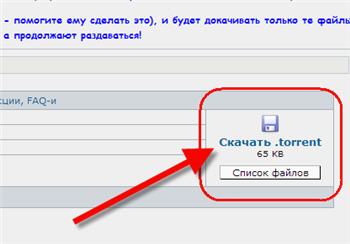
або в самому верху виглядає посиланням
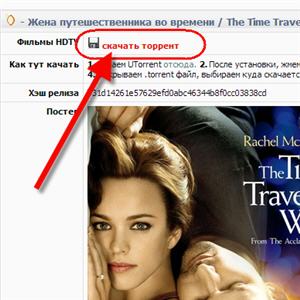
Жмякайте на неї і з'являється або діалог збереження файлу, який діалог відкриття файлу (в залежності від браузера і його налаштувань). Відкриваємо відразу, або зберігаємо і відкриваємо, скачав файл .torrent. Запуститься програма uTorrent, завантажить дані з цього файлу і покаже таке ось вікно:
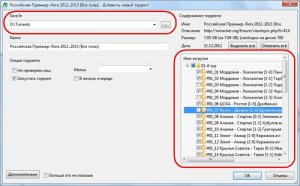
Тут вже встановлена папка для завантажень за умовчанням (з налаштувань програми) і можна вибрати файли, які належить скачати, якщо їх там більше одного. Наприклад, в цій роздачі файлів дуже багато. Можна по одному вилучати непотрібні або ж натиснути кнопку «Скасувати всі» і потім вибрати тільки потрібні. Натискаємо «ОК» і чекаємо завершення завантаження.
Робочі моменти
Пройдемося трохи по вікну програми uTorrent. В панелі інструментів є кілька кнопок, що відповідають за зупинку / продовження скачування через торренти.
Також в основному вікні є вся інформація щодо поточного стану:
Обсяг - загальний обсяг роздачі (без урахування відключених файлів)
Прийом - поточна швидкість завантаження
Віддано - скільки всього віддано для цієї роздачі
Віддача - поточна швидкість віддачі
Час - приблизний час до завершення скачування
Якщо клікнути по роздачі і внизу програми перейти на вкладку «Файли», то там можна міняти пріоритет, включати і скасовувати файли для скачування за допомогою правої кнопки миші.

За замовчуванням всіх файлів присвоюється нормальний пріоритет, але якщо якомусь файлу привласнити високий пріоритет, то він буде скачиваться в першу чергу. Якщо вибрати «Не завантажувати», то файл завантажуватися не буде, а щоб його знову «включити» потрібно привласнити йому будь пріоритет.
Статті по темі:
Хороша програма uTorrent, але мені не вистачає всього однієї можливості, яка є у Transmission в Linux - автоматичне видалення доданих на скачування torrent-файлів. А в винде така смітник згодом накопичується ...
Добрий день. Вчора довелося ризикнути і познайомитися таки з трекером. (Потрібна була одна книга) Не зовсім зрозуміла вся ця система - скачав-роздавай. Після того, як я скачала, завантажила собі на комп потрібний мені документ, навпроти нього, назви, з'являється на зеленому тлі білими літерами «лунає». (Як у вас на першому скрині під «Робочі моменти», правда, у вас і на червоному тлі є) Це і є роздача? Тобто хтось викачує з мого комп-ра файл торрент? Ну або є така можливість скачування. Чим тоді відрізняється статус «лунає» від «завершено» (там немає сидов?) І ще момент: щоб не забанили за жадібність і споживацтво (все беру- нічого не віддаю), щоб роздавати, не треба лізти ні в які налаштування в самій програмі , треба лише просто не вимикати, не виходити з програми? щоб віконечко uTorrent завжди було відкрито? тобто наприклад можна просто згорнути програму і робити свої справи? Ще мене турбує моя швидкість - вона не московська, хоча качає все дуже швидко напрочуд - вона ніяк не впливає, не гальмує процес скачування для інших учасників? І якщо треба весь час (скільки приблизно?) Підтримувати роздачу, то краще не вимикати комп-р, а включити сон або гіпернацію ... Просто я вимкнула якось, і у мене завантажуватися знову стало все для чогось. Можна ж видалити вже вміщене, завантаження в програмі? боюся, що охрестять жадібним. Я ж не жадібний, я просто не знаю, як дозволити іншим завантажувати файл, який скачала я ..
Олексій Виноградов
3 роки тому
Після скачування файл автоматично лунає, тоді так і написано - Лунає, спочатку Завершено і слідом Лунає. В налаштуваннях можна лише обмежити кількість файлів, що роздаються торрентів одночасно. Якщо у вас швидкість низька, то просто буде повільніше лунати.
Віконце utorrent в такому випадку краще тримати весь час відкритим. При цьому комп'ютер не потрібно переводити в режим сну або глибокого сну, тому що роздача припиниться.
Велике спасибі за конструктивний і швидку відповідь!